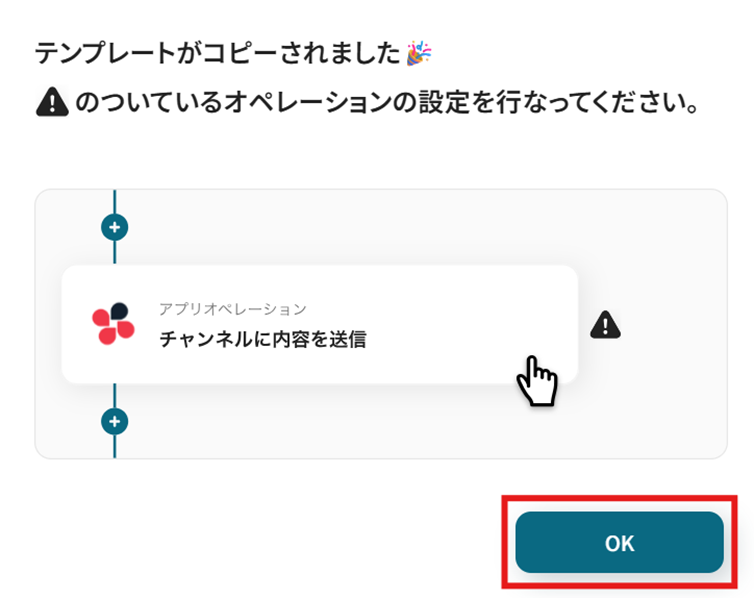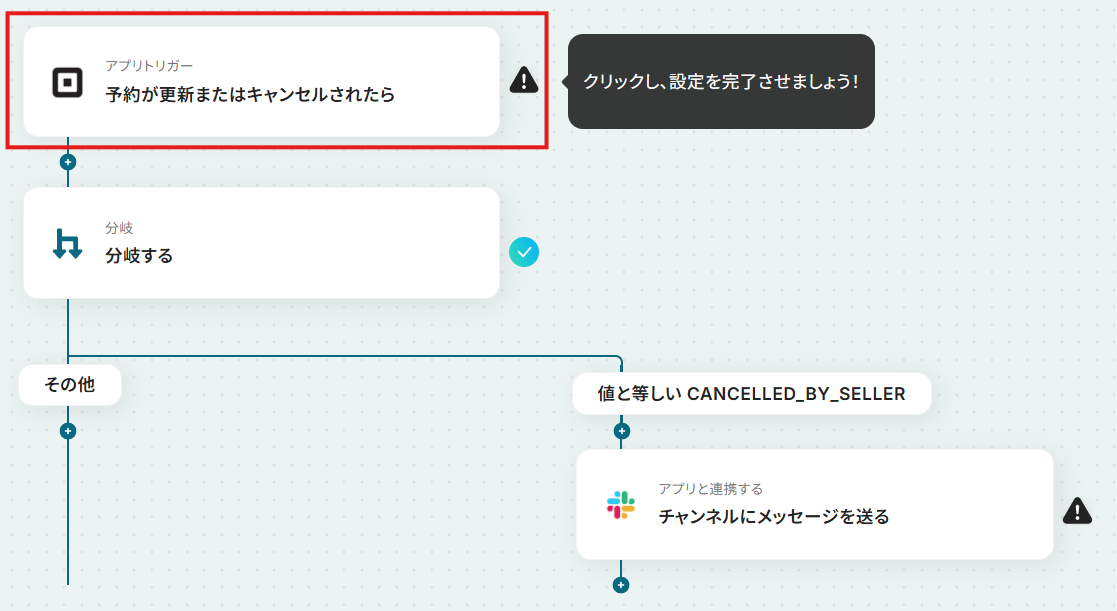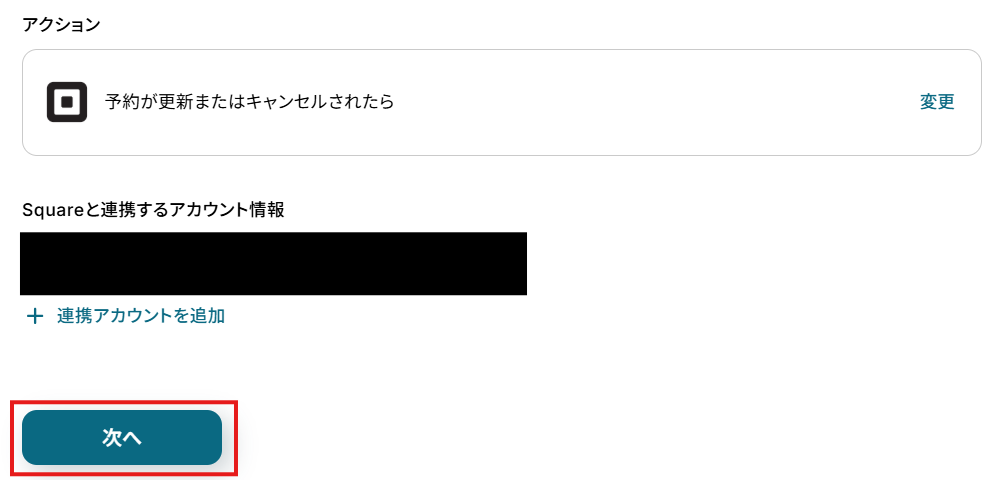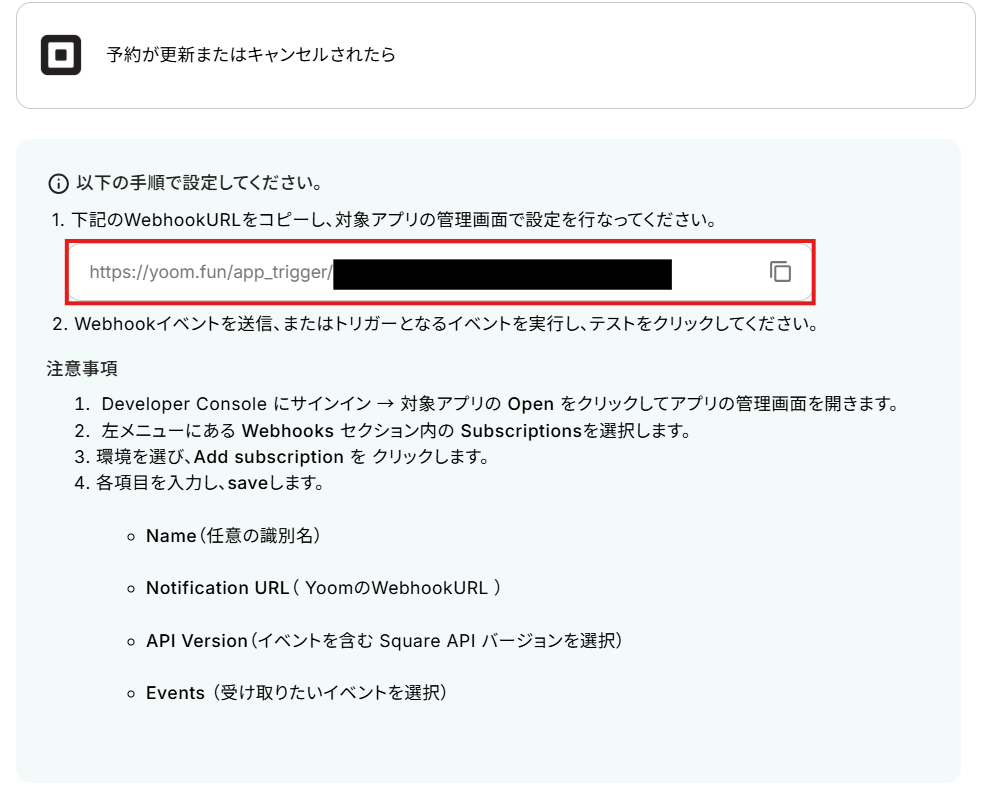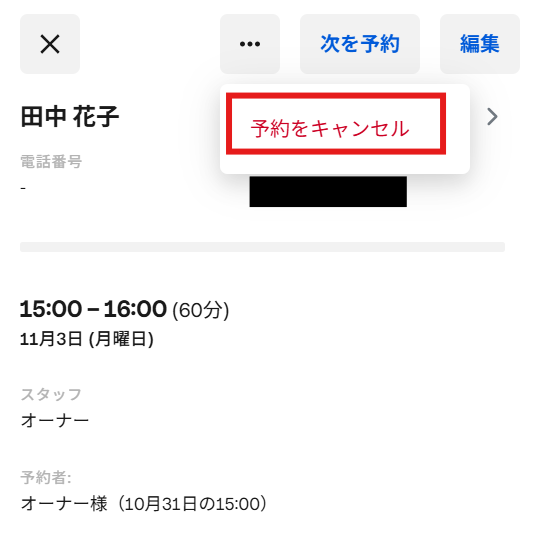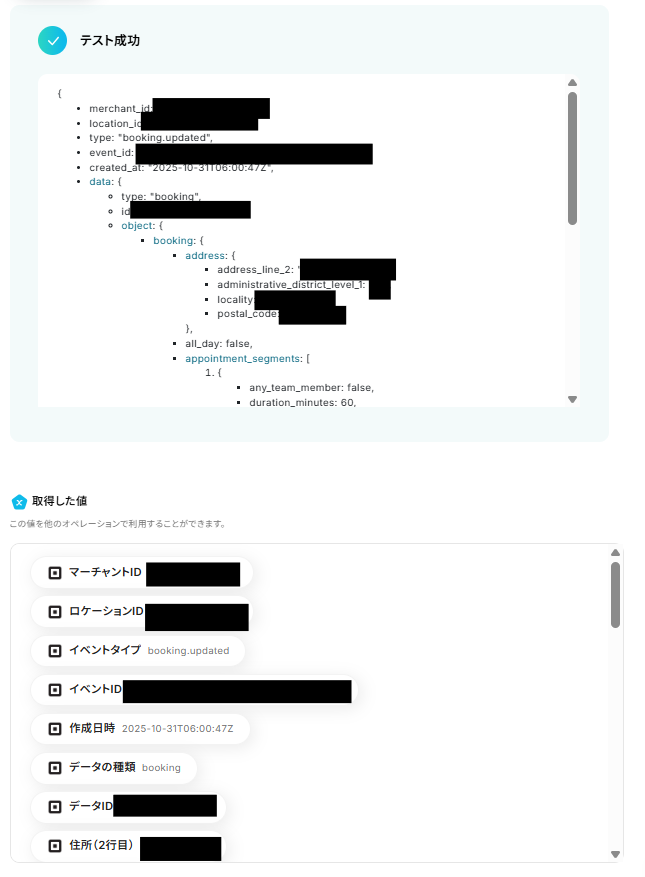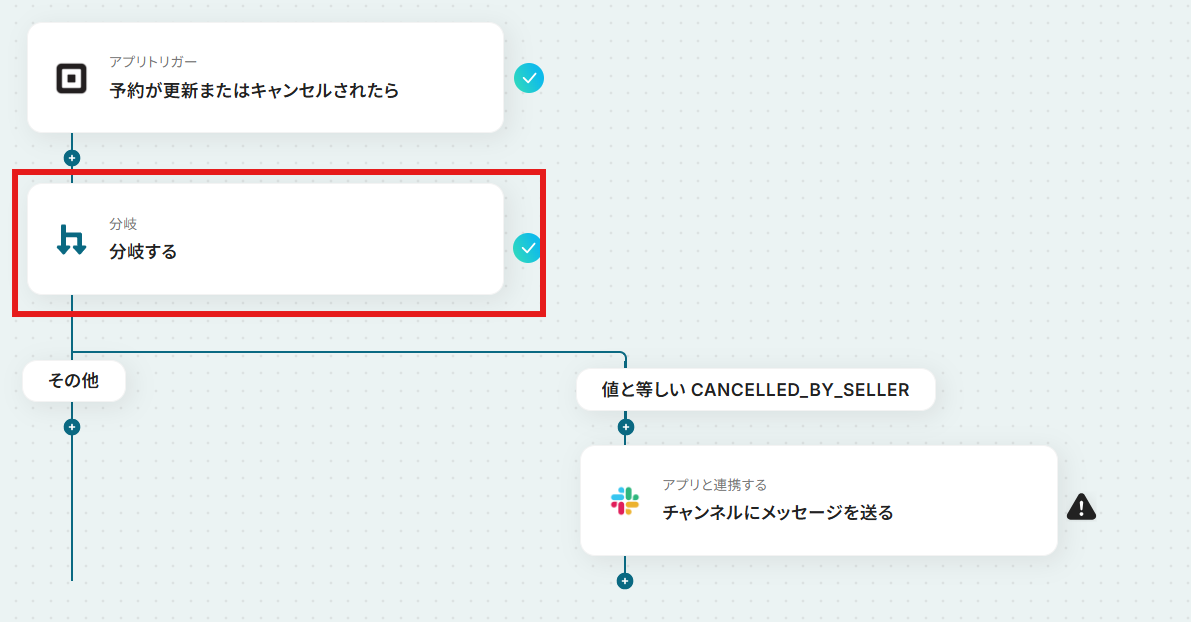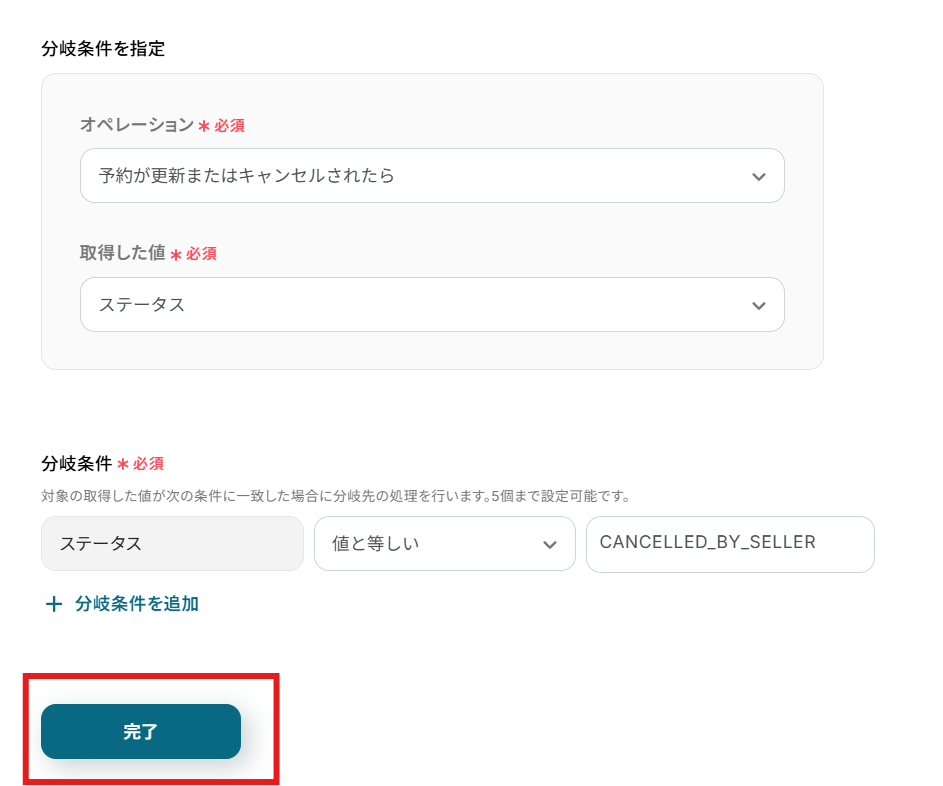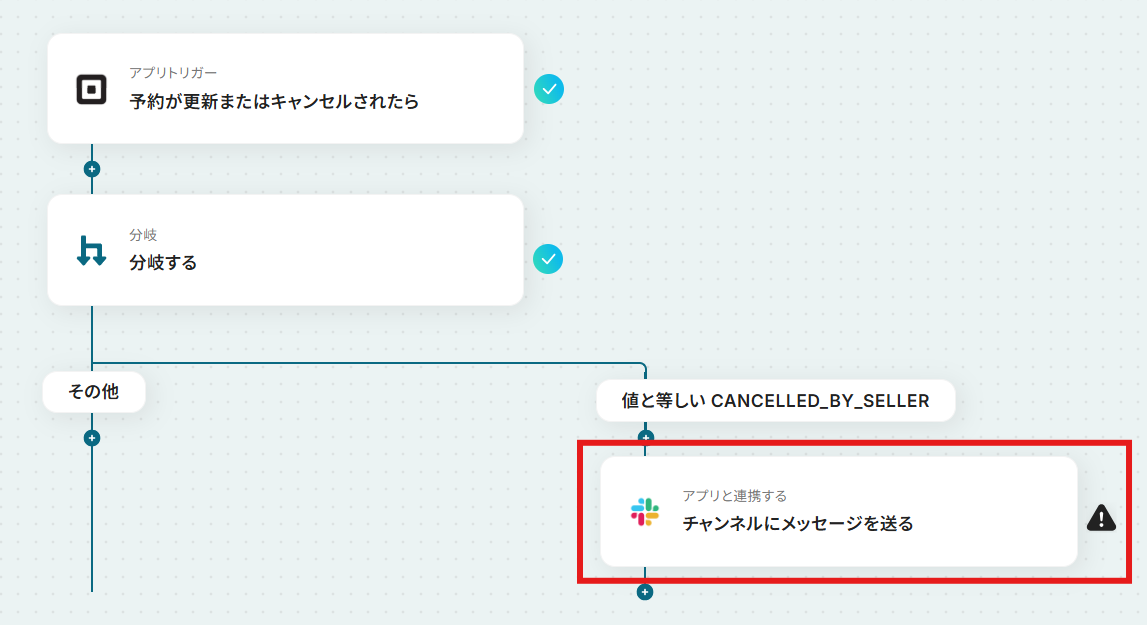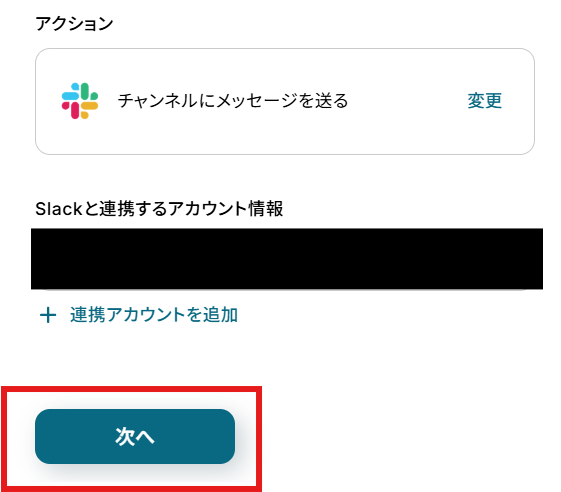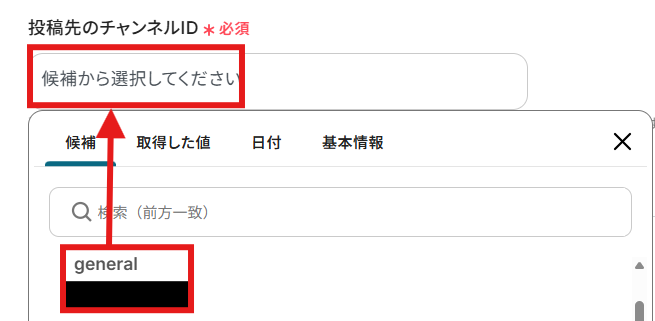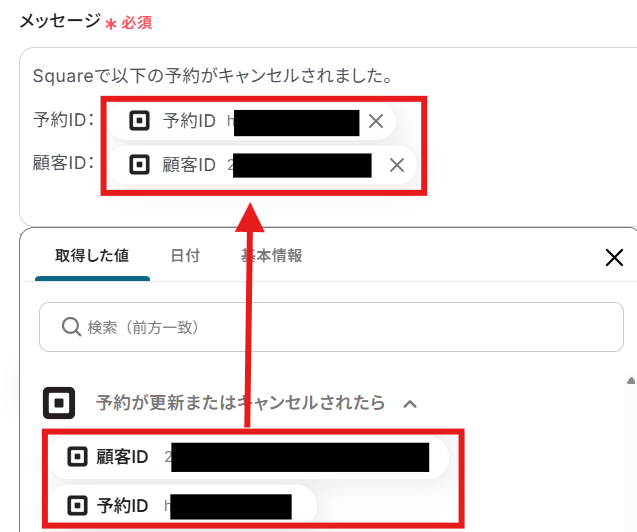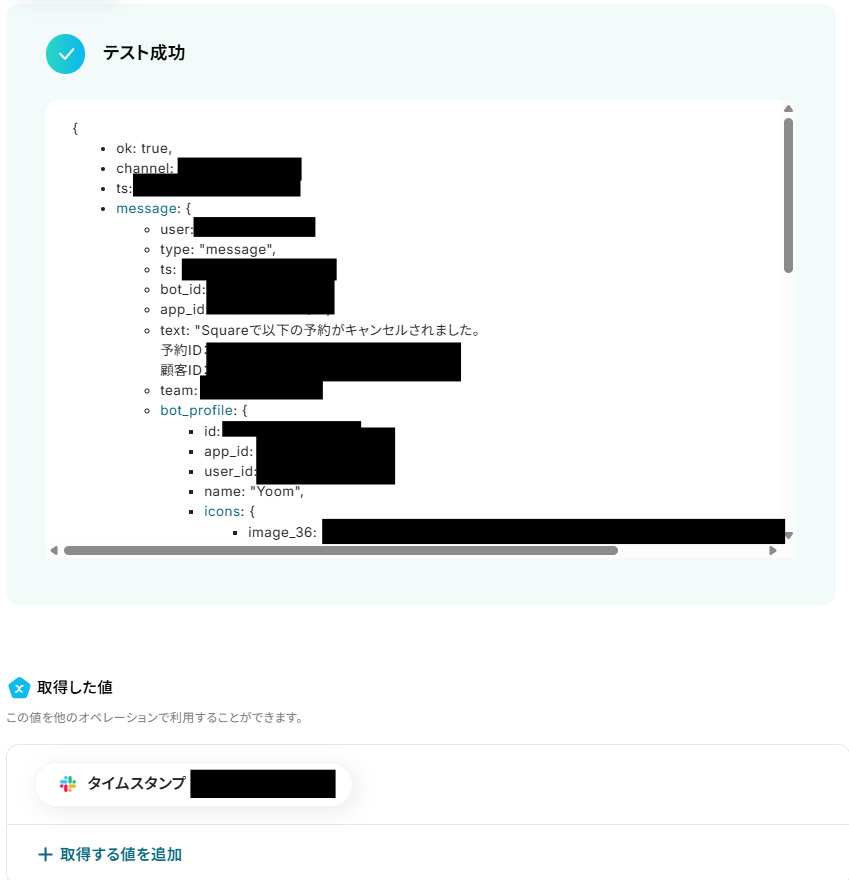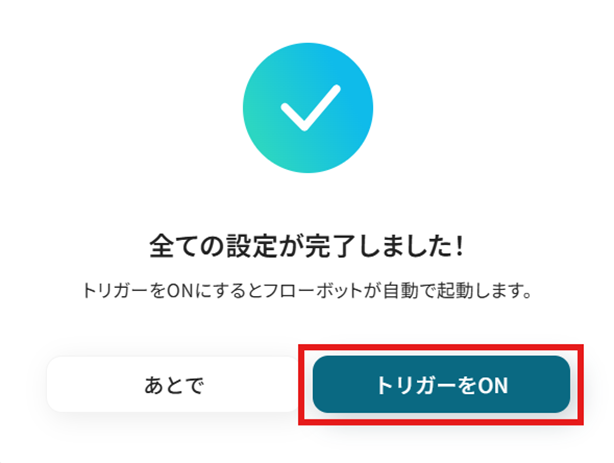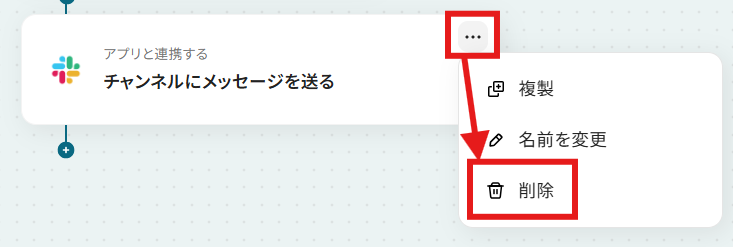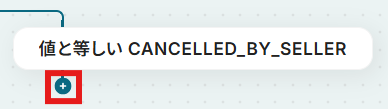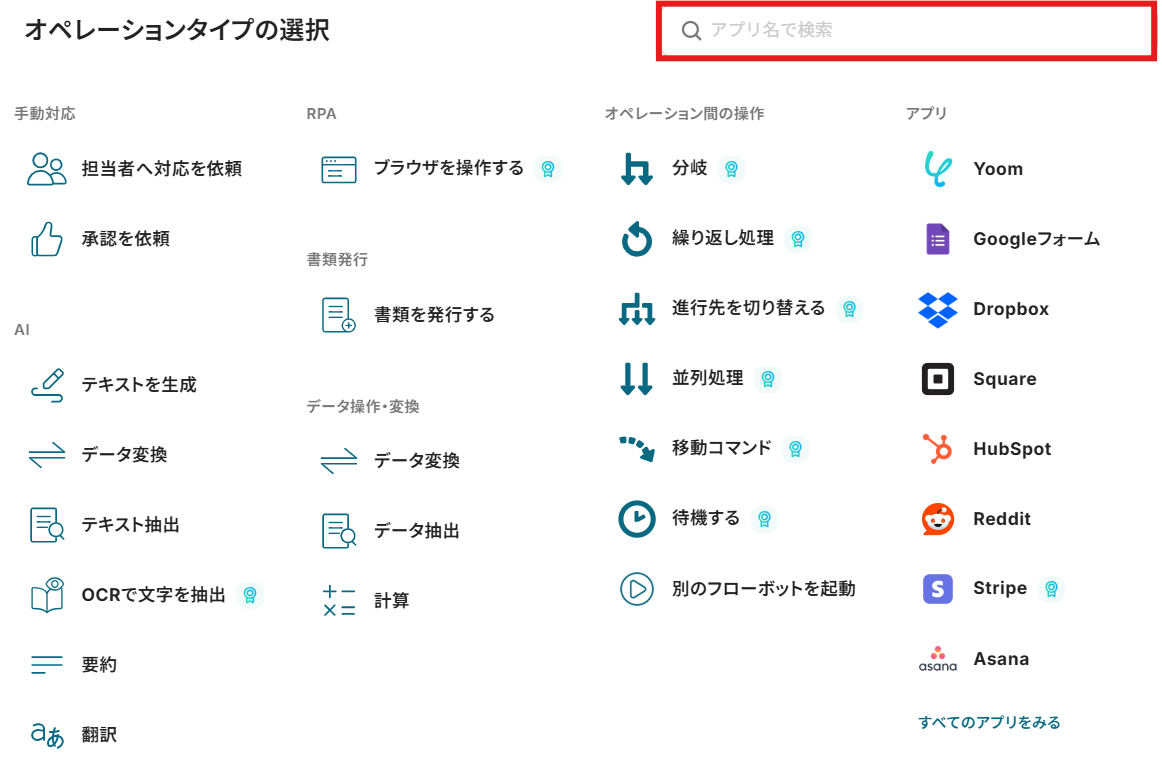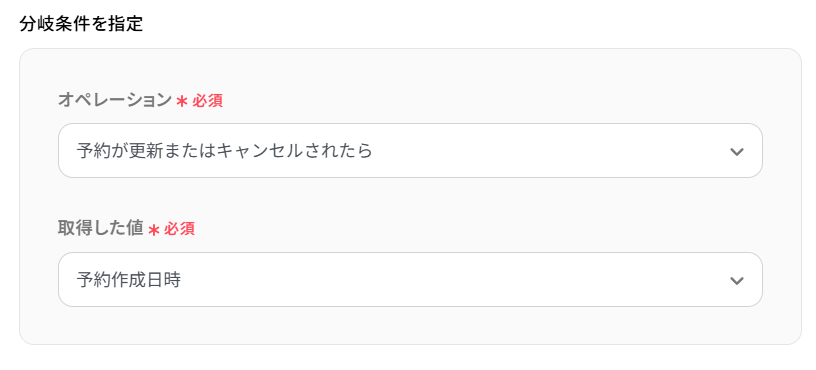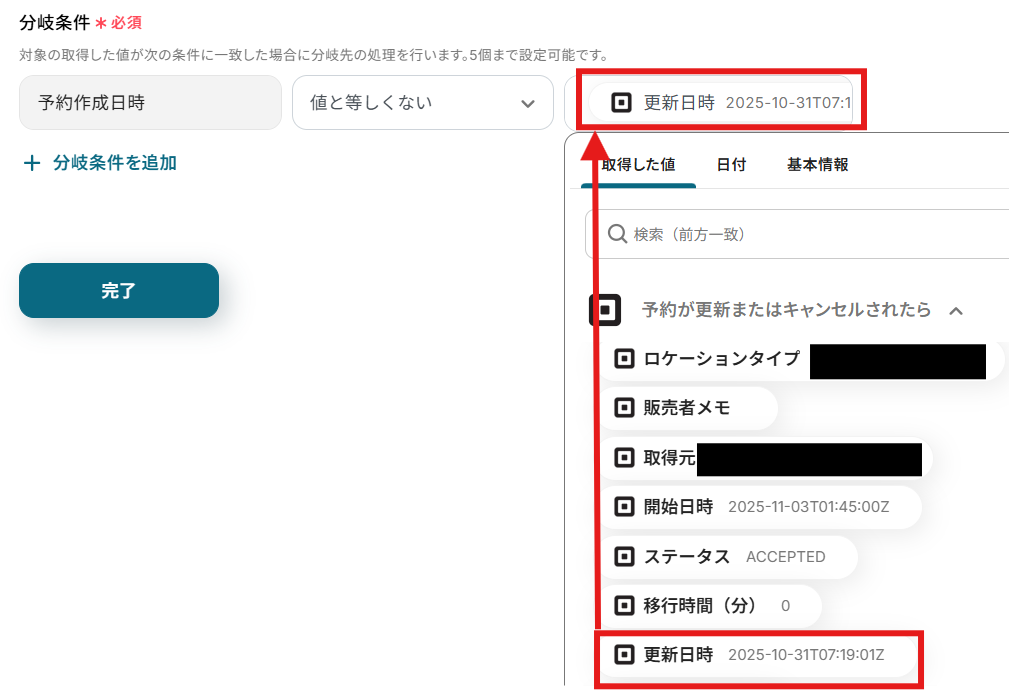Squareで予約がキャンセルされたら、Slackに通知する
試してみる
■概要
Squareで予約がキャンセルされた際、その情報をチームに共有する作業に手間を感じていませんか?
手動での確認や連絡は、対応漏れや情報共有の遅延に繋がることもあります。このワークフローを活用すれば、Squareの予約がキャンセルされたことをトリガーに、指定したSlackチャンネルへ自動で通知できます。
これにより、手作業による連絡の手間を減らし、迅速な情報共有を実現します。
■このテンプレートをおすすめする方
・Squareの予約キャンセル情報を、手動でチームに共有している店舗運営者の方
・予約のキャンセル状況を迅速に把握し、顧客対応や在庫調整を行いたいご担当者様
・予約管理に関するチーム内の情報共有を自動化し、業務効率を改善したいマネージャーの方
■注意事項
・SquareとSlackのそれぞれとYoomを連携してください。
・分岐はミニプラン以上のプランでご利用いただける機能(オペレーション)となっております。フリープランの場合は設定しているフローボットのオペレーションはエラーとなりますので、ご注意ください。
・ミニプランなどの有料プランは、2週間の無料トライアルを行うことが可能です。無料トライアル中には制限対象のアプリや機能(オペレーション)を使用することができます。
・Slackにメッセージを送るには、チャンネルにYoomアプリを追加する必要があります。SlackチャンネルにYoomアプリをインストールする方法は以下をご参照ください。
https://intercom.help/yoom/ja/articles/6201904
「Squareの予約キャンセル、気づくのが遅れて対応が後手に回ってしまった…」
「キャンセル情報をチームに共有するのが手間で、他の業務が滞ってしまう…」
このように、予約のキャンセル対応に関する手作業での情報共有に課題を感じていませんか?
予約管理システムを常に監視し、キャンセルが発生するたびに関係者へ手動で連絡するのは、時間がかかるだけでなく担当者にとっては大きな負担です。
もし、Squareで予約がキャンセルされた際に、その情報を自動でSlackなどのチャットツールに通知できる仕組みがあれば、これらの悩みから解放されます。迅速な情報共有とスムーズな再調整が可能になります。
今回ご紹介する自動化の設定は、ノーコードで手軽に設定できます。
無理なく使えるツールで、業務を効率化しましょう!
とにかく早く試したい方へ
YoomにはSquareの予約キャンセルに対応する業務フロー自動化のテンプレートが用意されています。
「まずは試してみたい!」という方は、以下のバナーをクリックして、すぐに自動化を体験してみましょう!
Squareで予約がキャンセルされたら、Slackに通知する
試してみる
■概要
Squareで予約がキャンセルされた際、その情報をチームに共有する作業に手間を感じていませんか?
手動での確認や連絡は、対応漏れや情報共有の遅延に繋がることもあります。このワークフローを活用すれば、Squareの予約がキャンセルされたことをトリガーに、指定したSlackチャンネルへ自動で通知できます。
これにより、手作業による連絡の手間を減らし、迅速な情報共有を実現します。
■このテンプレートをおすすめする方
・Squareの予約キャンセル情報を、手動でチームに共有している店舗運営者の方
・予約のキャンセル状況を迅速に把握し、顧客対応や在庫調整を行いたいご担当者様
・予約管理に関するチーム内の情報共有を自動化し、業務効率を改善したいマネージャーの方
■注意事項
・SquareとSlackのそれぞれとYoomを連携してください。
・分岐はミニプラン以上のプランでご利用いただける機能(オペレーション)となっております。フリープランの場合は設定しているフローボットのオペレーションはエラーとなりますので、ご注意ください。
・ミニプランなどの有料プランは、2週間の無料トライアルを行うことが可能です。無料トライアル中には制限対象のアプリや機能(オペレーション)を使用することができます。
・Slackにメッセージを送るには、チャンネルにYoomアプリを追加する必要があります。SlackチャンネルにYoomアプリをインストールする方法は以下をご参照ください。
https://intercom.help/yoom/ja/articles/6201904
Squareの予約キャンセルをSlackに自動通知するフローを作ってみよう
それではここから代表的な例として、Squareで予約がキャンセルされた際に、その詳細情報をSlackに自動で通知するフローを解説していきます!このフローを使えば、手動での確認や連絡の手間が一切なくなり、リアルタイムでの情報共有が可能になります。
ここではYoomを使用してノーコードで設定をしていくので、もしまだYoomのアカウントをお持ちでない場合は、こちらの登録フォームからアカウントを発行しておきましょう。
※今回連携するアプリの公式サイト:Square/Slack
[Yoomとは]
フローの作成方法
今回は大きく分けて以下のプロセスで作成します。
- SquareとSlackのマイアプリ連携
- テンプレートをコピー
- Squareのトリガー設定と分岐設定、Slackのアクション設定
- トリガーをONにし、フローが起動するかを確認
Squareで予約がキャンセルされたら、Slackに通知する
試してみる
■概要
Squareで予約がキャンセルされた際、その情報をチームに共有する作業に手間を感じていませんか?
手動での確認や連絡は、対応漏れや情報共有の遅延に繋がることもあります。このワークフローを活用すれば、Squareの予約がキャンセルされたことをトリガーに、指定したSlackチャンネルへ自動で通知できます。
これにより、手作業による連絡の手間を減らし、迅速な情報共有を実現します。
■このテンプレートをおすすめする方
・Squareの予約キャンセル情報を、手動でチームに共有している店舗運営者の方
・予約のキャンセル状況を迅速に把握し、顧客対応や在庫調整を行いたいご担当者様
・予約管理に関するチーム内の情報共有を自動化し、業務効率を改善したいマネージャーの方
■注意事項
・SquareとSlackのそれぞれとYoomを連携してください。
・分岐はミニプラン以上のプランでご利用いただける機能(オペレーション)となっております。フリープランの場合は設定しているフローボットのオペレーションはエラーとなりますので、ご注意ください。
・ミニプランなどの有料プランは、2週間の無料トライアルを行うことが可能です。無料トライアル中には制限対象のアプリや機能(オペレーション)を使用することができます。
・Slackにメッセージを送るには、チャンネルにYoomアプリを追加する必要があります。SlackチャンネルにYoomアプリをインストールする方法は以下をご参照ください。
https://intercom.help/yoom/ja/articles/6201904
ステップ1:SquareとSlakをマイアプリ連携
ここでは、Yoomとそれぞれのアプリを連携して、操作が行えるようにしていきます。
まだYoomを利用したことがない方は、初めてのYoomをぜひご覧ください。
まずは基本的な設定方法を解説しているナビをご覧ください!
それではここから今回のフローで使用するアプリのマイアプリ登録方法を解説します。
Slackについてはナビ内で解説しているので省略しますね
Squareのマイアプリ連携
以下の手順をご参照ください。
ステップ2:テンプレートをコピーする
続いてYoomのテンプレートをコピーします。
以下バナーの「試してみる」をクリックします。
Squareで予約がキャンセルされたら、Slackに通知する
試してみる
■概要
Squareで予約がキャンセルされた際、その情報をチームに共有する作業に手間を感じていませんか?
手動での確認や連絡は、対応漏れや情報共有の遅延に繋がることもあります。このワークフローを活用すれば、Squareの予約がキャンセルされたことをトリガーに、指定したSlackチャンネルへ自動で通知できます。
これにより、手作業による連絡の手間を減らし、迅速な情報共有を実現します。
■このテンプレートをおすすめする方
・Squareの予約キャンセル情報を、手動でチームに共有している店舗運営者の方
・予約のキャンセル状況を迅速に把握し、顧客対応や在庫調整を行いたいご担当者様
・予約管理に関するチーム内の情報共有を自動化し、業務効率を改善したいマネージャーの方
■注意事項
・SquareとSlackのそれぞれとYoomを連携してください。
・分岐はミニプラン以上のプランでご利用いただける機能(オペレーション)となっております。フリープランの場合は設定しているフローボットのオペレーションはエラーとなりますので、ご注意ください。
・ミニプランなどの有料プランは、2週間の無料トライアルを行うことが可能です。無料トライアル中には制限対象のアプリや機能(オペレーション)を使用することができます。
・Slackにメッセージを送るには、チャンネルにYoomアプリを追加する必要があります。SlackチャンネルにYoomアプリをインストールする方法は以下をご参照ください。
https://intercom.help/yoom/ja/articles/6201904
以下の画像のような画面が表示されたらテンプレートのコピーは完了です。
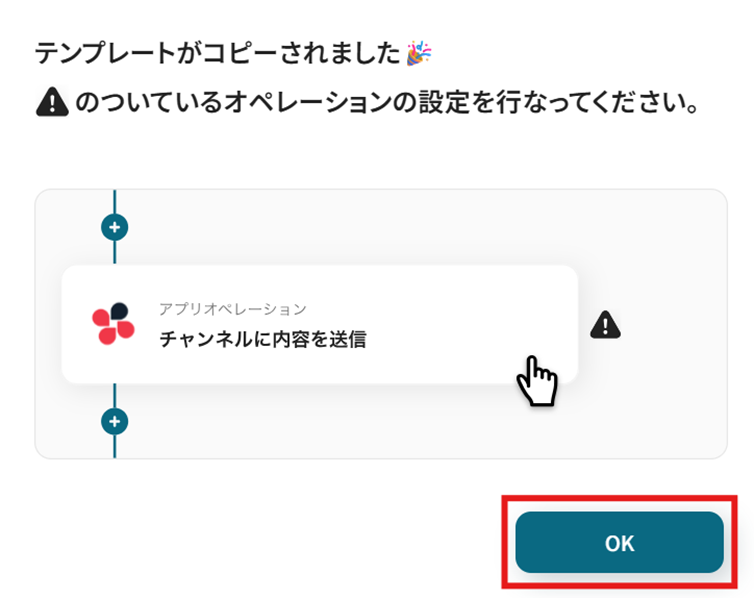
ステップ3:Squareで予約が更新またはキャンセルされたら
「予約が更新またはキャンセルされたら」を選択します。
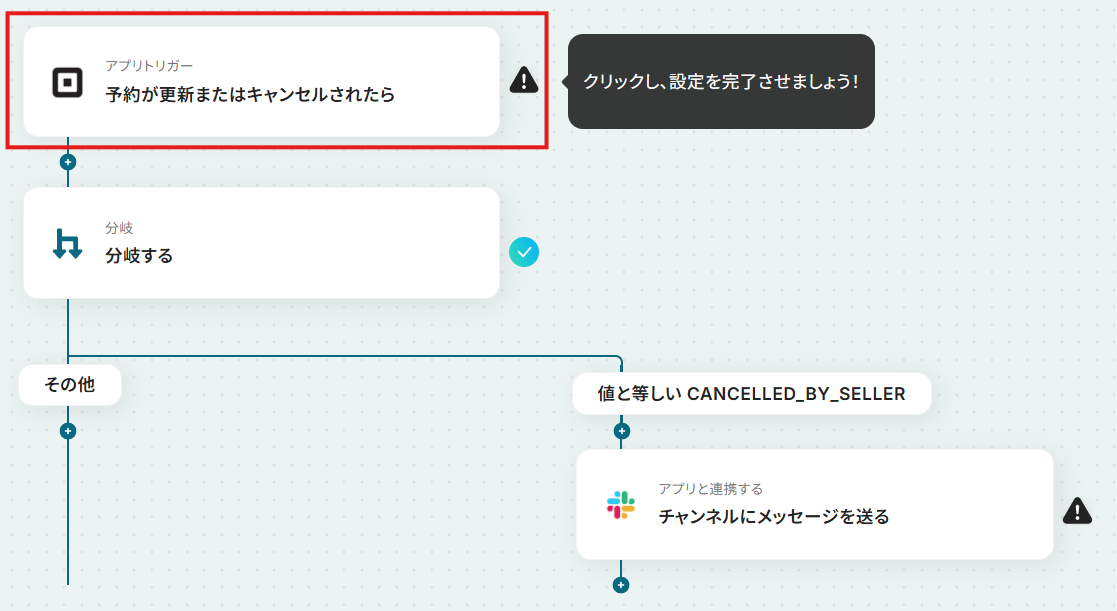
「アクション」はテンプレート通りのままでOKです!
「Squareと連携するアカウント情報」を確認し、「次へ」をクリックして進んでください。
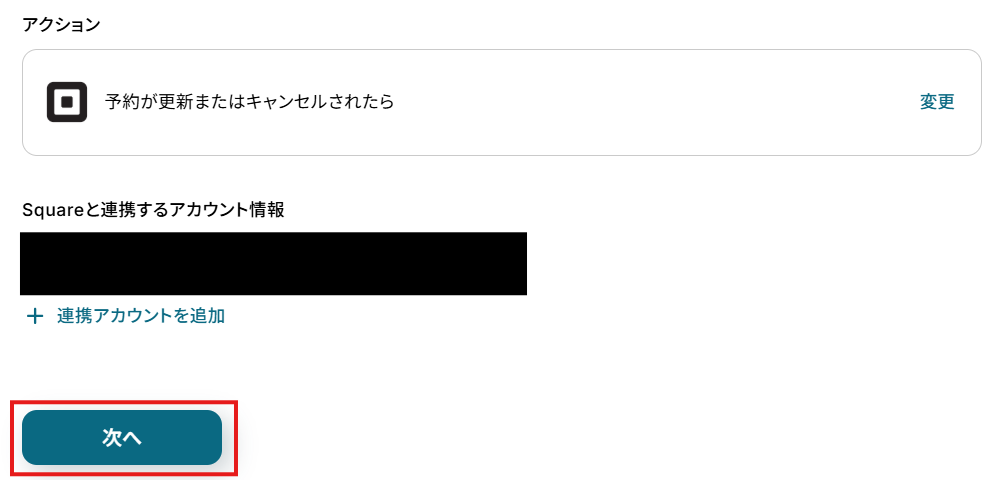
次に進んだらWebhookの設定を行います。
以下の赤枠をコピーして、こちらのページから設定していきましょう。
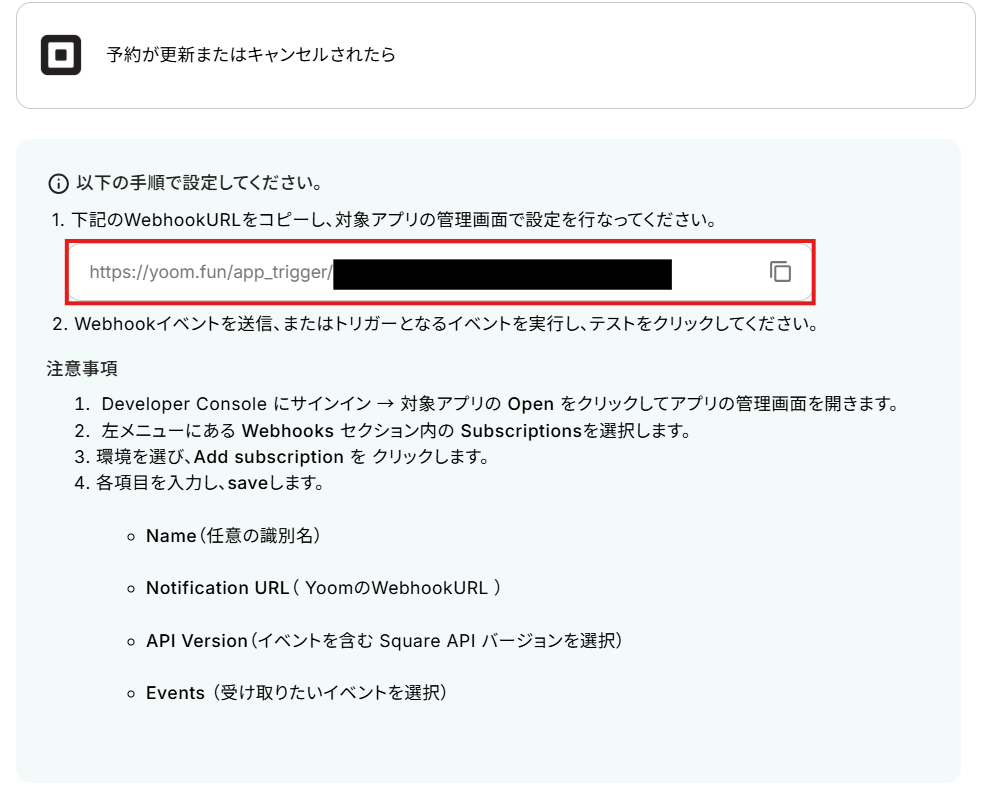
設定できたら、Squareでテスト用の予約を作成し、キャンセルしましょう。
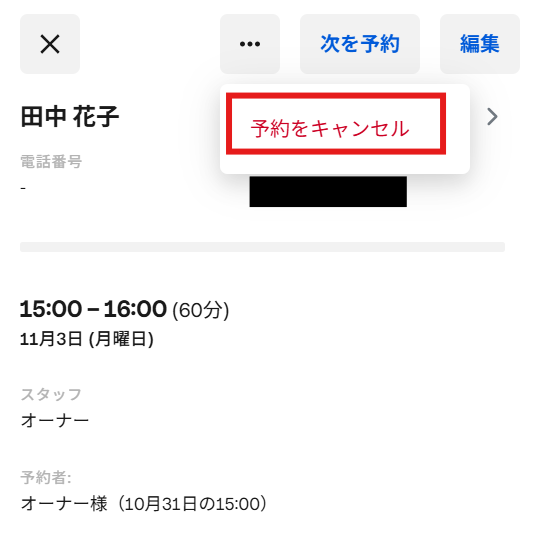
設定できたら「テスト」を行いましょう。
テストに成功すると「取得した値」に反映されます。詳しくは以下をご覧ください。
※取得した値とは?
トリガーやオペレーション設定時に、「テスト」を実行して取得した値のことを指します。
後続のオペレーション設定時の値として利用でき、フローボットを起動する度に変動した値となります。
「完了」を選択しましょう。
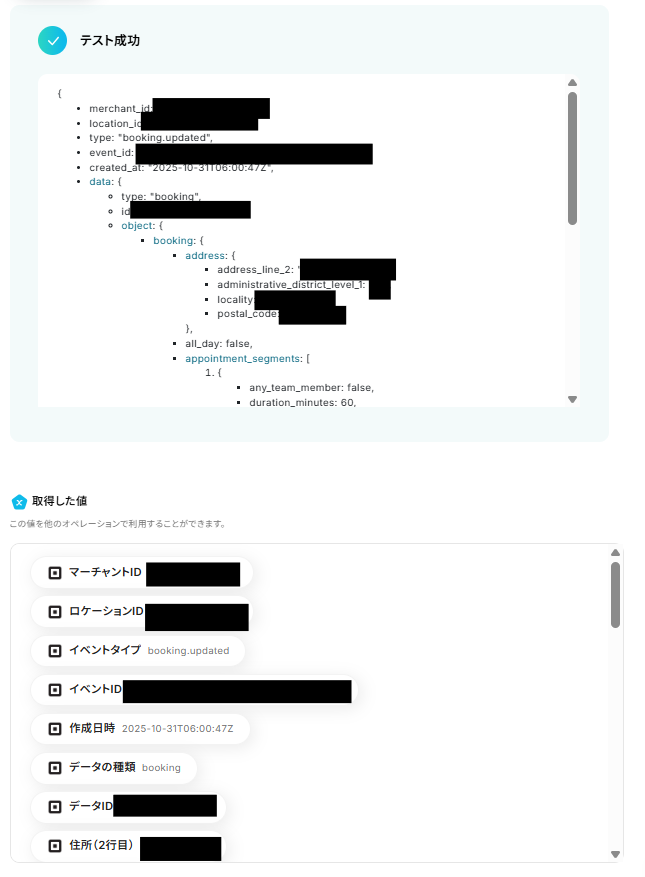
ステップ4:分岐設定
【注意】
- 「分岐する」オペレーションは、ミニプラン以上でご利用いただけます。フリープランで利用するとエラーになってしまうのでご注意ください。
- ミニプランなどの有料プランは2週間の無料トライアルが可能です。無料トライアル中なら、普段制限されているアプリや機能も自由にお試しいただけますので、ぜひ活用してみてください。
「分岐する」を選択します。
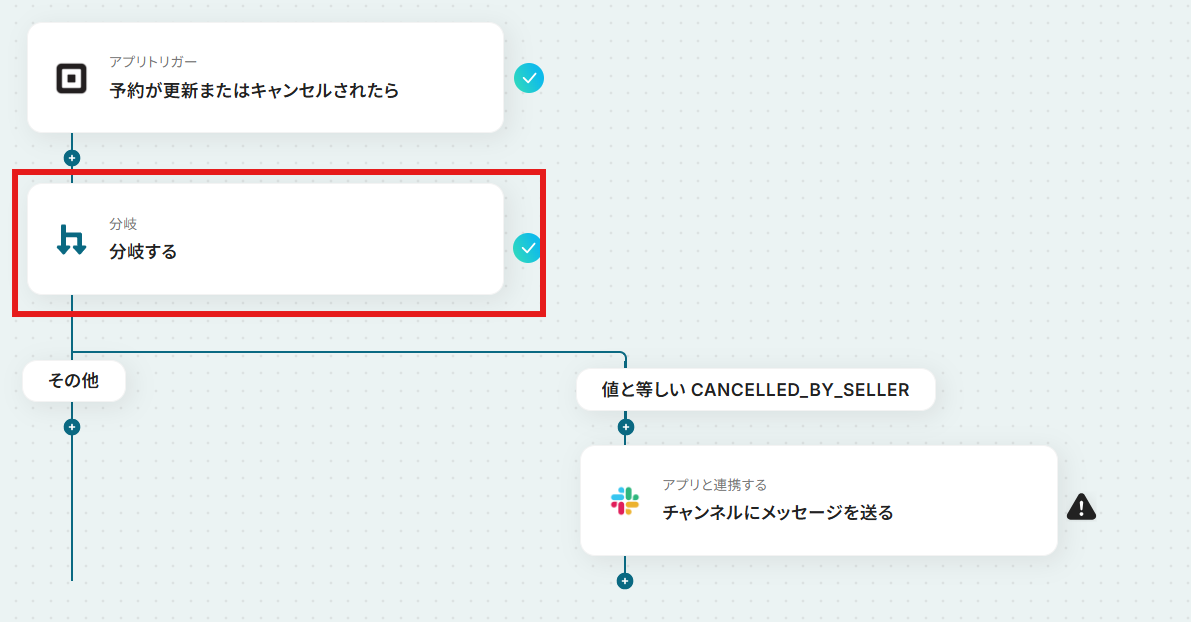
「分岐対条件を指定」と「分岐条件」はデフォルトで設定されています。
今回はSquareで予約がキャンセルされた時を想定したフローですので、「ステータス」の値が「CANCELLED_BY_SELLER」であるか否かで分岐するように設定されています。
確認して「完了」を選択しましょう。
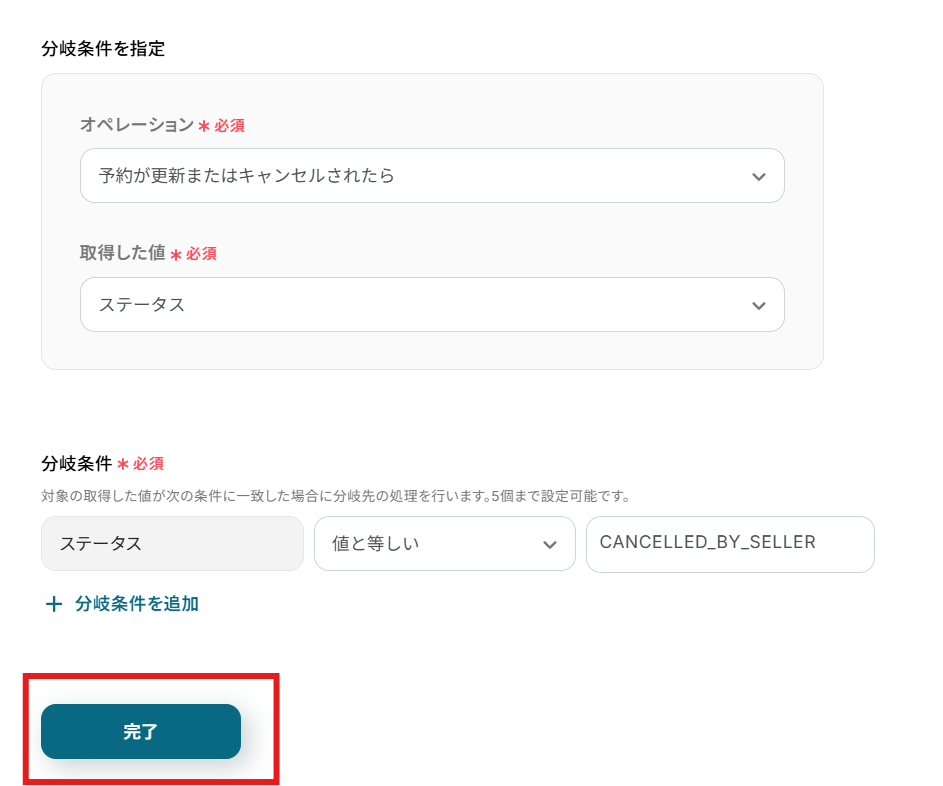
ステップ5:Slackでチャンネルにメッセージを送る
「チャンネルにメッセージを送る」を選択します。
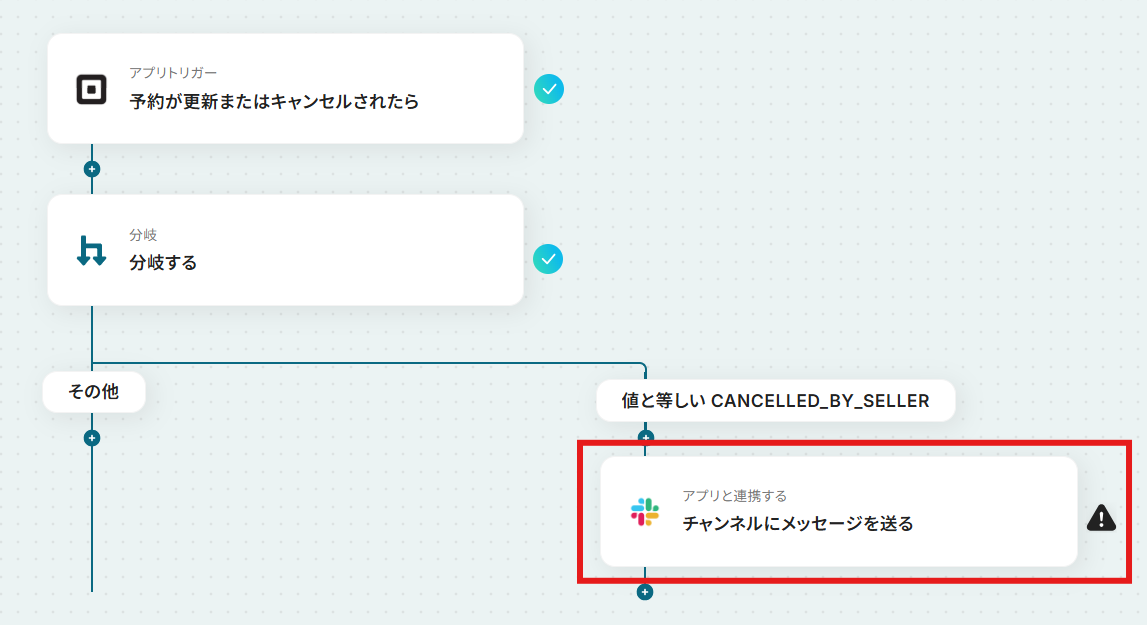
「アクション」はテンプレート通りのままでOKです!
「連携するアカウント情報」を確認し、「次へ」をクリックして進んでください。
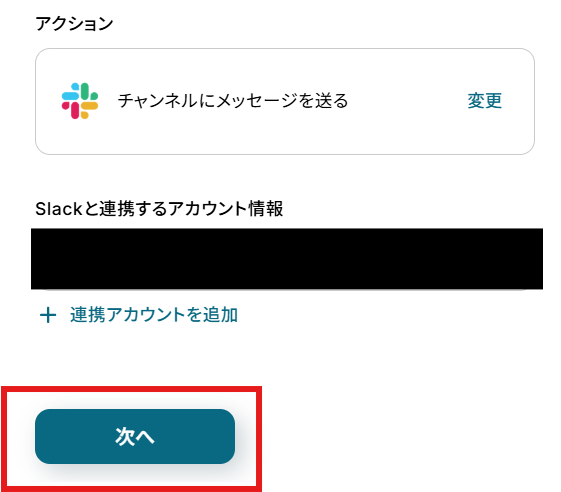
「投稿先のチャンネルID」を候補から選択しましょう。
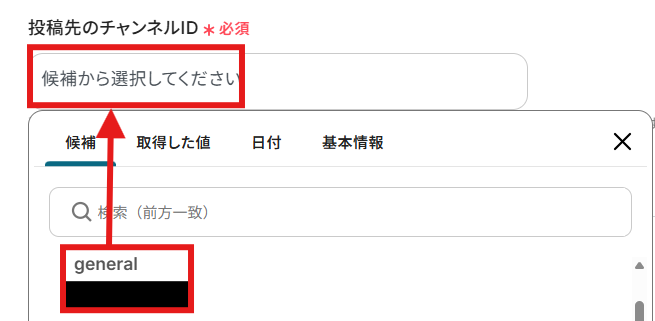
「メッセージ」を設定します。
今回は固定のテキストと「取得した値」を用いて以下のように設定しました!
取得した値は変数となります。固定値ではないため、トリガーが実行されるたびに取得した情報を反映できます。
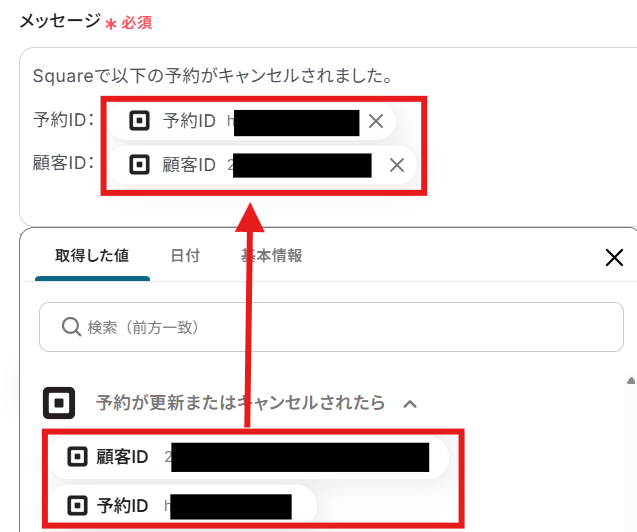
設定できたら「テスト」を行いましょう。
テストに成功すると「取得した値」に反映されます。
「完了」を選択しましょう。
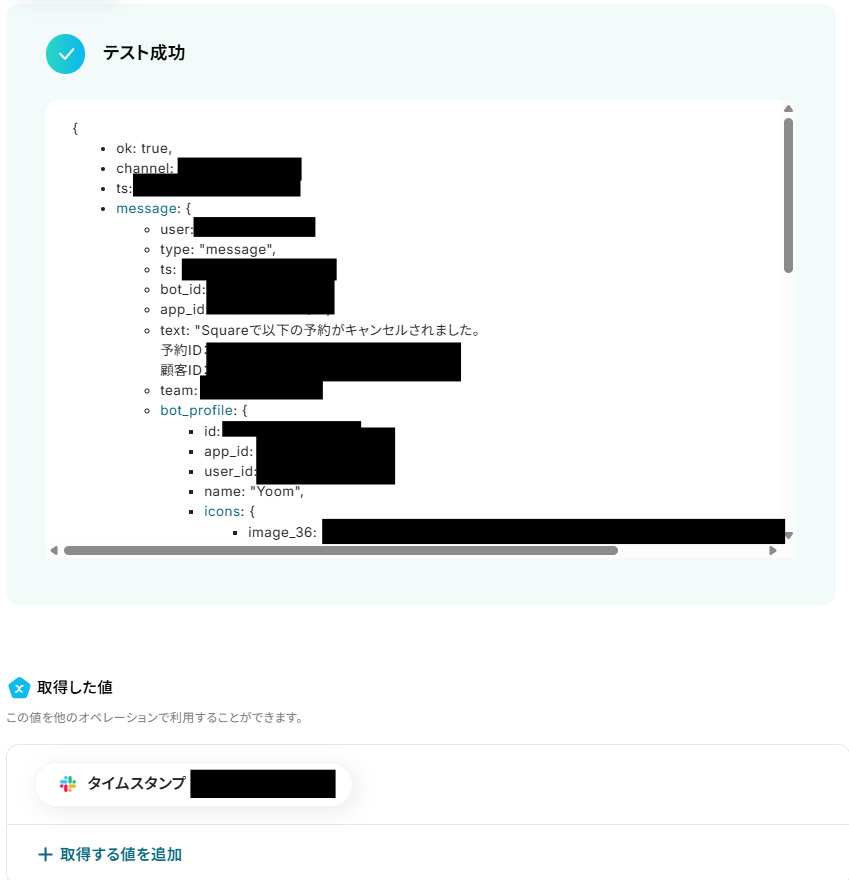
Slackにメッセージが投稿されました!

ステップ6:トリガーをONにする
設定完了です!
トリガーをONにすると、フローボットが起動します。
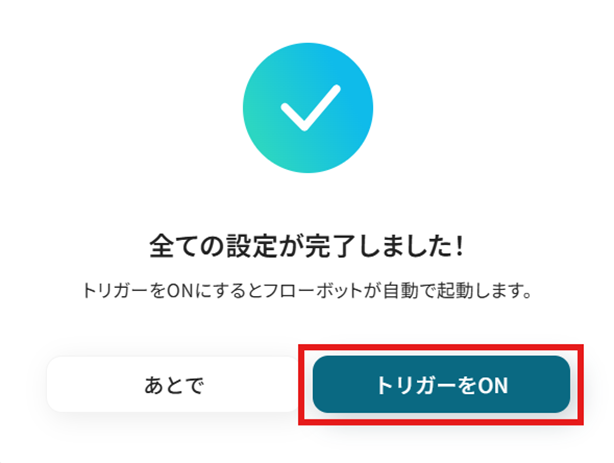
Squareを使ったその他の自動化例
他にもSquareを使った自動化の例がYoomにはたくさんあるので、いくつか紹介します。
他にも、Squareで決済が完了した際にHubSpotやSendGridに顧客情報を自動登録したり、Microsoft Excelの雛形をもとに請求書を作成してそのままメールで送信することも可能です。
さらに、DiscordやTumblrの投稿内容をもとにSquareに顧客情報を登録することもできます。
決済から顧客登録、通知までの一連の流れを自動化することで、業務全体の効率を高められるでしょう。
Googleスプレッドシートで行が追加されたらSquareに顧客情報を登録する
試してみる
Googleスプレッドシートで行が追加されたらSquareに顧客情報を登録するフローです。
Discordに投稿された特定条件の内容をもとに、Squareに顧客情報を登録する
試してみる
■概要
Discordコミュニティの運営において、問い合わせや申し込みなどの投稿からSquareへ顧客情報を手作業で登録するのは手間がかかる作業ではないでしょうか。このワークフローを活用すれば、Discordに特定のメッセージが投稿された際に、その内容を読み取りSquareへ顧客情報を自動で登録することが可能です。DiscordとSquareを連携させることで、手作業による登録の手間を省き、顧客管理を効率化します。
■このテンプレートをおすすめする方
・Discordで獲得した顧客情報を手動でSquareに登録しているコミュニティ運営者の方
・DiscordとSquare間でのデータ転記作業において、入力ミスや対応漏れを防ぎたい方
・顧客情報の登録プロセスを自動化し、迅速な顧客対応を実現したいと考えている担当者の方
■注意事項
・Discord、SquareのそれぞれとYoomを連携してください。
・トリガーは5分、10分、15分、30分、60分の間隔で起動間隔を選択できます。
・プランによって最短の起動間隔が異なりますので、ご注意ください。
・分岐はミニプラン以上のプランでご利用いただける機能(オペレーション)となっております。フリープランの場合は設定しているフローボットのオペレーションはエラーとなりますので、ご注意ください。
・ミニプランなどの有料プランは、2週間の無料トライアルを行うことが可能です。無料トライアル中には制限対象のアプリや機能(オペレーション)を使用することができます。
MOCOでContactが作成されたら、Squareで顧客情報を登録する
試してみる
■概要
MOCOに新しい顧客情報を登録した後、Squareにも手作業で同じ情報を入力する作業は手間がかかるだけでなく、入力ミスの原因にもなります。
このワークフローを活用すれば、MOCOとSquareの連携を自動化できるため、MOCOで新しいContactが作成されると、Squareの顧客情報が自動で登録され、こうした二重入力の課題をスムーズに解消します。
■このテンプレートをおすすめする方
・MOCOとSquareの両方で顧客情報を管理しており、手作業での二重入力に手間を感じている方
・MOCOからSquareへのデータ転記作業での入力ミスや漏れを防ぎたいと考えている方
・顧客管理の定型業務を自動化し、本来注力すべきコア業務の時間を確保したい方
■注意事項
・MOCO、SquareのそれぞれとYoomを連携してください。
Squareで支払いが作成されたら、Microsoft Excelの雛形をもとに請求書を自動作成し、メールで送信する
試してみる
■概要
「Squareで支払いが作成されたら、Microsoft Excelの雛形をもとに請求書を自動作成し、メールで送信する」フローは、売上管理から請求書発行までの業務をスムーズに進める業務ワークフローです。Squareでの支払い情報を元に、事前に用意したExcelテンプレートを活用して請求書を自動生成できます。さらに、生成された請求書をクライアントに自動でメール送信するため、手作業によるミスや時間の節約が実現できます。これにより、営業や経理担当者の負担を軽減し、業務の効率化を図ります。
■このテンプレートをおすすめする方
・Squareを利用して日々の売上管理を行っている中小企業の経理担当者の方
・請求書作成に時間を取られ、本来の業務に集中したい営業担当者の方
・手作業による請求書発行でミスが発生しやすいと感じている企業の経営者の方
・定期的にクライアントへ請求書を送付しているが、効率的な方法を探している方
・Microsoft Excelを活用した請求書テンプレートを既に用意しており、それを自動化したい方
■注意事項
・Square、Microsoft ExcelのそれぞれとYoomを連携してください。
・Microsoft365(旧Office365)には、家庭向けプランと一般法人向けプラン(Microsoft365 Business)があり、一般法人向けプランに加入していない場合には認証に失敗する可能性があります。
・トリガーは5分、10分、15分、30分、60分の間隔で起動間隔を選択できます。
・プランによって最短の起動間隔が異なりますので、ご注意ください。
Squareで決済が完了したらHubSpotに登録する
試してみる
Squareで決済が完了したらHubSpotに登録するフローです。
Squareで決済が完了したらSendGridに顧客情報を登録する
試してみる
Squareで決済が完了したらSendGridに顧客情報を登録するフローです。
Squareで顧客が作成されたら、Notionにレコードを追加する
試してみる
■概要
Squareで新しい顧客が作成されるたびに、その情報を手作業でNotionのデータベースに転記する作業は手間がかかるのではないでしょうか。この定型的な作業は、入力ミスや更新漏れといったヒューマンエラーの原因にもなりかねません。このワークフローを活用すれば、SquareとNotionを連携させ、顧客作成をトリガーにNotionへ自動でレコードを追加できます。顧客情報の一元管理を効率化し、手作業による負担を軽減します。
■このテンプレートをおすすめする方
・Squareの顧客情報をNotionに手作業で入力している店舗運営者や担当者の方
・NotionとSquareを連携させて、顧客データの一元管理を実現したいと考えている方
・手作業によるデータ転記をなくし、ヒューマンエラーを防止したいと考えている方
■注意事項
・Square、NotionのそれぞれとYoomを連携してください。
Squareで顧客が作成されたら、Outlookでメールを送信する
試してみる
■概要
Squareで新しいお客様が登録されるたびに、Outlookを開いて手動でメールを送る作業に手間を感じていませんか。こうした定型的な作業は時間がかかるだけでなく、送信漏れや宛先間違いといったミスにも繋がりかねません。このワークフローは、Squareでの顧客作成をきっかけにOutlookからのメール送信を自動化します。SquareとOutlookを連携させることで、手作業による連絡業務を効率化し、顧客への迅速なアプローチを実現します。
■このテンプレートをおすすめする方
・SquareとOutlookを日常的に利用し、顧客への連絡を手作業で行っている方
・Squareに登録された新規顧客へのフォローメール送信を自動化したいと考えている担当者の方
・顧客エンゲージメント向上のため、迅速なコミュニケーション体制を構築したい方
■注意事項
・SquareとOutlookのそれぞれとYoomを連携してください。
・Microsoft365(旧Office365)には、家庭向けプランと一般法人向けプラン(Microsoft365 Business)があり、一般法人向けプランに加入していない場合には認証に失敗する可能性があります。
Tallyの回答をもとに、Squareに顧客情報を登録する
試してみる
■概要
Tallyで収集したアンケート回答や問い合わせ情報を、手作業でSquareに登録していませんか?この単純作業は、時間がかかるだけでなく、コピー&ペーストのミスや登録漏れといったヒューマンエラーの原因にもなりかねません。このワークフローは、Tallyのフォームが送信されたタイミングで、自動的にSquareへ顧客情報を登録し、このような定型業務の手間とリスクを解消します。
■このテンプレートをおすすめする方
・Tallyで収集した顧客情報を手作業でSquareに転記している方
・フォームからのリード情報を迅速に顧客管理へ反映させたい担当者の方
・顧客情報の登録作業における入力ミスをなくし、データ精度を高めたい方
■注意事項
・Tally、SquareのそれぞれとYoomを連携してください。
TumblrでNew Postを検知したら、テキストを抽出しSquareで顧客情報を登録する
試してみる
■概要
Tumblrの投稿内容を、手作業で顧客管理ツールに転記する作業は手間がかかる上に、入力ミスも発生しがちではないでしょうか。
このワークフローを活用すれば、Tumblrに新しい投稿があった際に、AIが自動でテキスト情報を抽出し、その内容をもとにSquareへ顧客情報を登録する一連の流れを自動化できます。TumblrとSquareを連携させることで、こうした定型業務の負担を軽減し、より重要な業務に集中できる環境を整えます。
■このテンプレートをおすすめする方
・Tumblrの投稿から得られる情報を、Squareの顧客管理に活用している担当者の方
・TumblrとSquare間の手作業によるデータ転記をなくし、業務を効率化したい方
・マーケティング活動から顧客情報の登録までをスムーズに連携させたいと考えている方
■注意事項
・Tumblr、SquareのそれぞれとYoomを連携してください。
・トリガーは5分、10分、15分、30分、60分の間隔で起動間隔を選択できます。
・プランによって最短の起動間隔が異なりますので、ご注意ください。
まとめ
Squareの予約キャンセル通知を自動化することで、これまで手作業で行っていた予約システムの監視や関係者への連絡といった手間のかかる作業をなくし、情報の見落としといったヒューマンエラーを防ぐことが可能です。
これにより、キャンセル情報をリアルタイムでチームに共有し、空いた予約枠の再調整や顧客への迅速な対応が可能になります。よりスムーズな店舗運営やサービス提供が実現可能です!
業務自動化を実現できるノーコードツール「Yoom」を使えば、直感的な操作で簡単に業務フローを構築できます!
もし自動化に少しでも興味を持っていただけたなら、ぜひこちらから無料登録して、Yoomによる業務効率化を体験してみてください!
よくあるご質問
Q:Slack以外のツール(例:メールツール)に通知できますか?
A:はい、可能です!例えば、Gmailに連携させたい場合は、まず、Slackの「チャンネルにメッセージを送る」オペレーションを削除します。
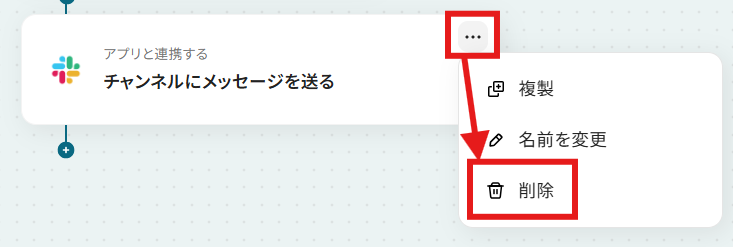
「値と等しい CANCELLED_BY_SELLER」直下の「+」マークから、Gmailを検索し、該当オペレ-ションを設定しましょう。
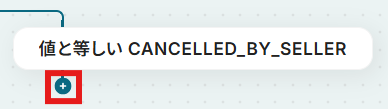
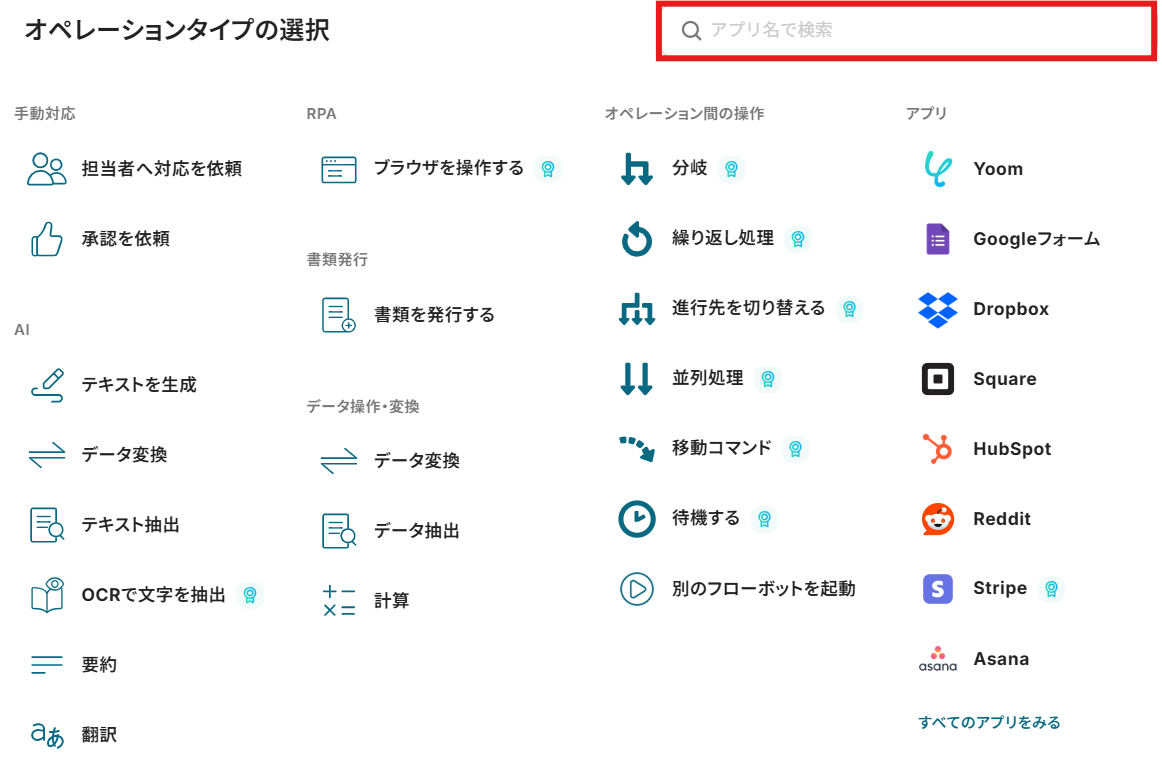
Q:予約が「キャンセル」ではなく「変更」された場合も通知できますか?
A:はい、可能です!予約が「キャンセル」ではなく「変更」された時に通知したい場合は、分岐条件を「予約作成日時」と「更新日時」の値が等しくないか否かに設定しましょう。
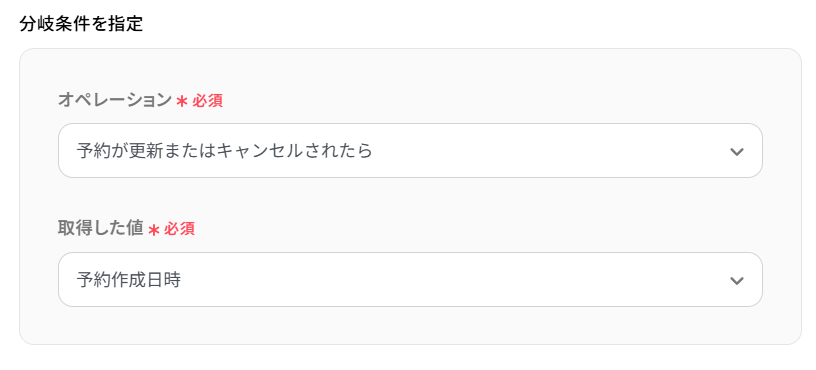
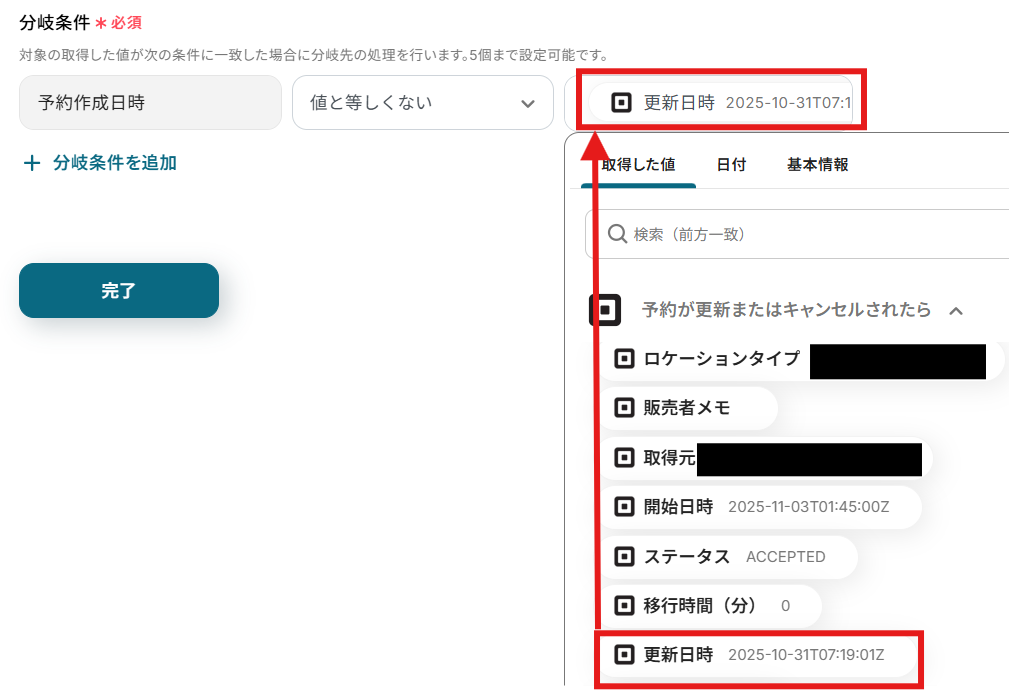
Q:連携が失敗した場合の通知や再実行は可能ですか?
A:フローボットがエラーになると、Yoomに登録する際に設定したメールアドレスに通知が送られます。
また、通知先はメールの他にSlackやChatworkも設定できます。
通知メールには、エラーが起きている該当のオペレーションや詳細のリンクが記載されているので、まずは通知内容を確認しましょう。
再実行は自動で行われないため、エラー修正後手動で再実行してください。
ヘルプページで解決しない場合は、サポート窓口を利用することもできます。